Dolby Atmos ist eine der fortschrittlichsten derzeit verfügbaren Soundtechnologien. Die Xbox One von Microsoft und die PlayStation 4 von Sony sind bereits mit der hervorragenden Technologie kompatibel, sodass Sie Ihr Dolby Atmos-zertifiziertes Soundsystem problemlos mit den Konsolen verwenden können. Leider kann das nicht für Ihre Windows 10-PCs gesagt werden. Microsoft bietet von Haus aus keine Unterstützung für die Dolby Atmos-Technologie, sodass Ihr neues Atmos-zertifiziertes Soundsystem mit jedem anderen High-End-Audiogerät identisch ist. Nun, ärgern Sie sich nicht, wir stellen Ihnen unsere Anleitung zur Installation und Aktivierung von Dolby Atmos auf Ihrem Windows 10-PC vor, damit Sie endlich die fortschrittliche Technologie Ihrer Kopfhörer optimal nutzen können. Bevor wir beginnen, lassen Sie uns diskutieren, was genau Dolby Atmos ist und wie es funktioniert, um Ihnen ein bereicherndes Klangerlebnis zu bieten.
Was ist Dolby Atmos??
Dolby Atmos ist die nächste große Sache in der Audioindustrie und eine Technologie, die für Surround-Sound-Systeme entwickelt wurde. Dolby Atmos bietet im Grunde ein 3D-System für das Audio Lieferung des Klangs im dreidimensionalen Raum, Sie erhalten ein umfassendes Erlebnis von Surround-Sound. Dies ist der nächste Schritt vorwärts, um dem Benutzer die Illusion zu geben, dass er im Mittelpunkt der Aktion steht. Um mehr über Dolby Atmos zu erfahren, können Sie unseren ausführlichen Artikel hier lesen.
Installieren und aktivieren Sie Dolby Atmos in Windows 10
- Öffnen Sie zunächst diesen Link, um die Dolby Access-App für Ihren Windows 10-PC zu erhalten. Klicke auf "Hol dir die App".
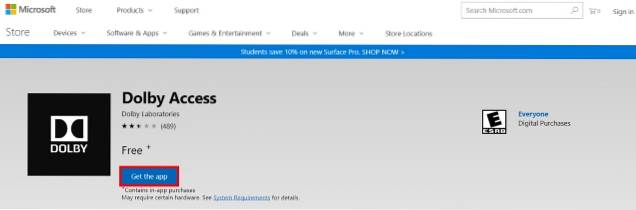
- Sie erhalten jetzt eine Bestätigungsfeld in Ihrem Browser, um den Store zu öffnen oder nicht. Klicke auf "Open Store" weitermachen.
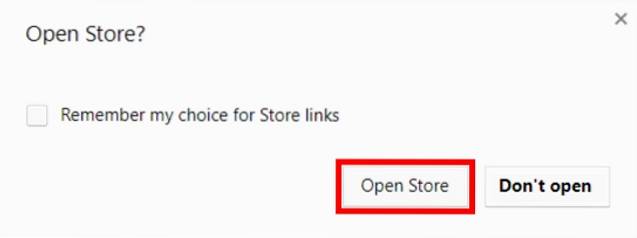
- Sie betreten nun den Windows Store. Klick auf das "Erhalten" Klicken Sie auf die Schaltfläche, um mit der Installation von Dolby Access fortzufahren.
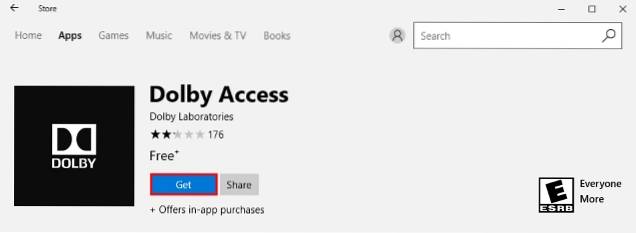
- Sobald Sie auf die Schaltfläche "Abrufen" geklickt haben, wird die App jetzt angezeigt Starten Sie den Download.
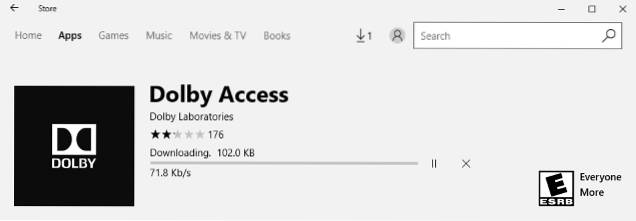
- Klicken Sie nach der Installation der Dolby Access-App auf "Starten" Taste, um fortzufahren.
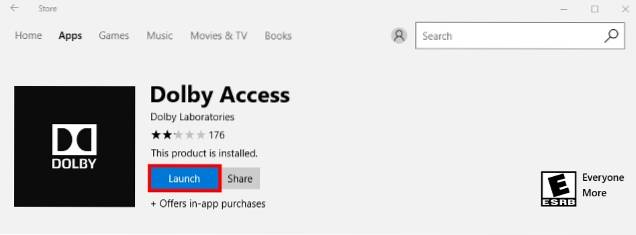
- Sobald die Dolby Access-App geladen wurde, wird Ihnen eine angezeigt Optionsbildschirm darüber, wie Sie Dolby Atmos erleben möchten. Sie können entweder auswählen, ob Sie es mit Ihrem Dolby Atmos Home Theater Sy konfigurieren möchtenStengel (zum Beispiel der Onkyo SKH-410) oder Sie können Dolby Atmos mit Ihren von Dolby Atmos unterstützten Kopfhörern (zum Beispiel dem LucidSound LS30) erleben..
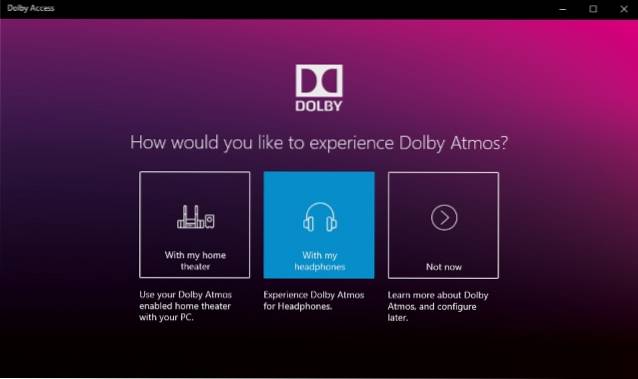
- Und das ist es. Fahren Sie mit den Anweisungen auf dem Bildschirm fort um das beeindruckende Erlebnis von Dolby Atmos auf Ihrem Heimkinosystem oder Ihren Kopfhörern, die die Dolby Atmos-Technologie unterstützen, weiter zu nutzen.

Alternative: Windows Sonic für Kopfhörer
Während Dolby Atmos ein großartiges Produkt ist, ist es nur als erhältlich 30-Tage-Testversion auf Ihrem PC, und die Vollversion wird Sie zurücksetzen 14,99 $. Darüber hinaus können Sie den Dolby Atmos nur nutzen, wenn Ihr Soundsystem oder Ihre Kopfhörer vorhanden sind Dolby Atmos zertifiziert. Wenn Sie Ihre normalen Gaming-Headsets mit der fortschrittlichen Technologie verwenden möchten, können Sie dies leider nicht.
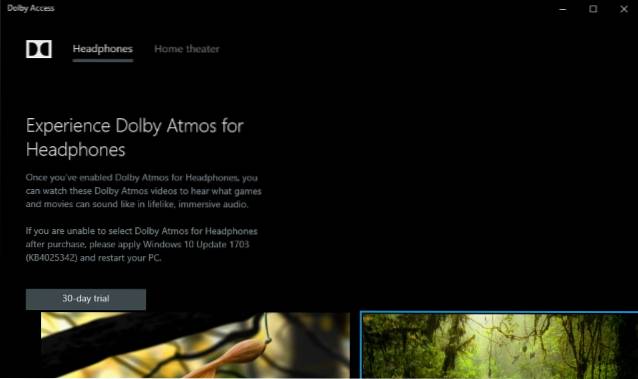
Zum Glück hat Microsoft selbst eine eigene Funktion entwickelt "Windows Sonic für Kopfhörer", welche als kostenloser Dienst im Windows 10 Creators Update. Führen Sie die folgenden Schritte aus, um es zu verwenden.
- Klicken Sie mit der rechten Maustaste auf das Lautsprechersymbol in Ihrer Taskleiste und wählen Sie "Raumklang".
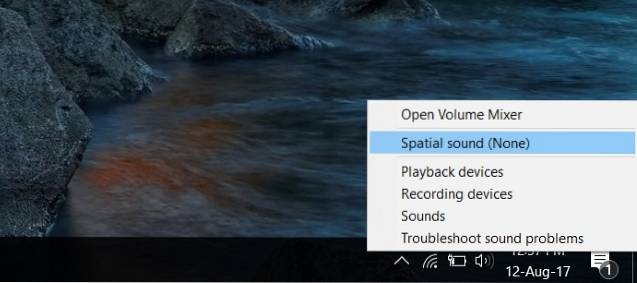
- Ein neues Fenster für die Lautsprechereigenschaften wird geöffnet. Klicken Sie unter dem räumlichen Soundformat auf "Keine", um ein Dropdown-Feld zu öffnen. Wählen Sie dort aus "Windows Sonic für Kopfhörer".
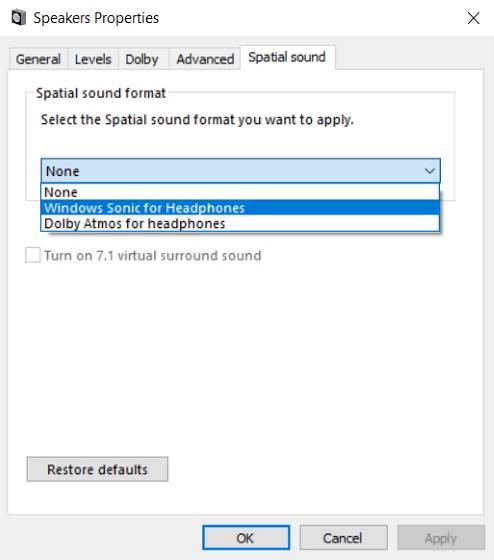
- Sobald du das getan hast. Klicke auf "Übernehmen" und dann auf "Ok". Und das ist es. Windows Sonic für Kopfhörer wird jetzt aktiviert.
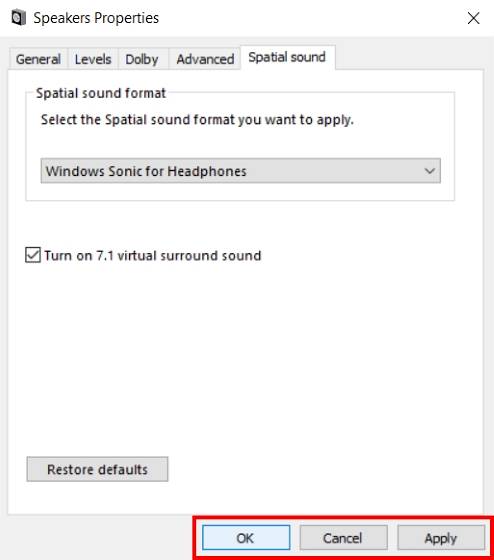
SIEHE AUCH: So aktivieren Sie Surround Sound auf Logitech Gaming Headsets
Verwenden Sie Dolby Atmos auf Ihrem PC
Dolby Atmos ist dank des umfassenden und interaktiven Audioerlebnisses, das die Technologie bietet, eindeutig die Zukunft. Wenn Sie zufällig über ein Dolby Atmos-zertifiziertes Soundsystem oder einen Kopfhörer verfügen, sollte die Dolby Access-App gut funktionieren, um die Klangqualität Ihrer Geräte insgesamt zu verbessern. Alternativ können Sie auch Windows Sonic für Kopfhörer verwenden, um die Tiefe und den Gesamtwurf der Musik zu verbessern. Erzählen Sie uns im Kommentarbereich unten von Ihrer Auswahl und den Änderungen, die Sie dank Dolby Atmos oder Windows Sonic erfahren haben.
 Gadgetshowto
Gadgetshowto


![Entwicklung von Pinterest Von 2010 bis 2012 [PICS]](https://gadgetshowto.com/storage/img/images/evolution-of-pinterest-from-2010-to-2012-[pics].jpg)
